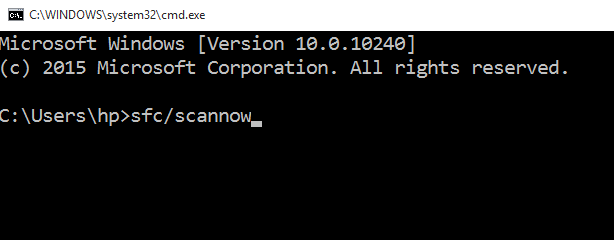スタートメニュー Windows 10でスタックし、開かない可能性があります。 スタートボタンがまったく機能しない場合があります。 この問題を解決するには、以下に規定されたステップオンステッププロセスを続行できます-
修正1-レジストリの使用
1. 押す Windowsキー+ R 一緒にオープンランに。
2. 書く regedit その中の[OK]をクリックして、レジストリエディタを開きます。

3. 次に、レジストリエディタで次の場所を参照します。
HKEY_LOCAL_MACHINE \ SYSTEM \ CurrentControlSet \ Services \ WpnUserService
4. 見つける 開始 右側にあり、ダブルクリックして変更します。
5. 値をに変更します 4.
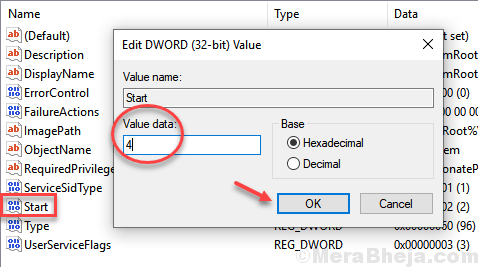
6. レジストリエディタを閉じて、 リブート あなたのPC。
修正2:PC / Windowsエクスプローラーを再起動します
1. PCを再起動/再起動するだけです。 問題が解決しない場合は、以下の手順に進みます
2. まず、タスクバーを右クリックしてタスクマネージャーを開き、[タスクマネージャー]を選択します。 を押して開くこともできます ctrl + shift + esc ショートカットキー。
3. [プロセス]タブの下に、Windowsエクスプローラーがあります。 それを右クリックして、[再起動]を選択します。
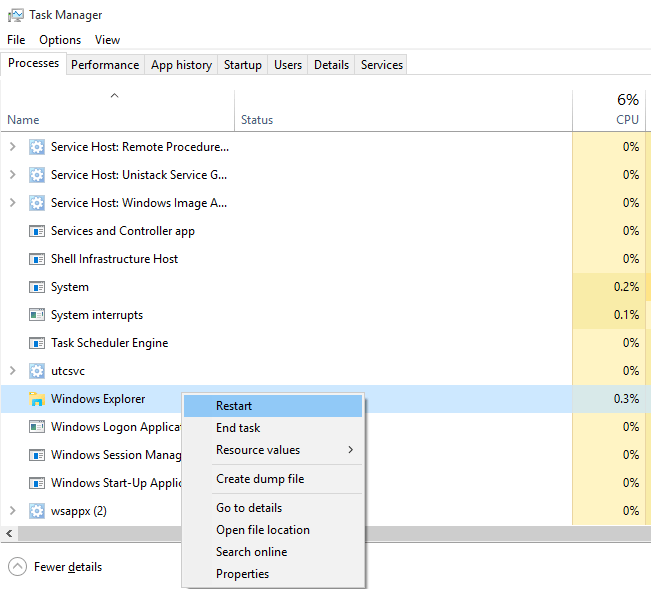
これはあなたの問題を探し出します。 このプロセスに問題がある場合は、別のプロセスがあります–
問題が解決しない場合は、これを試してください-:
1. 押す CTRL + SHIFT + Esc 一緒にキーを押してタスクマネージャーを開きます。
2. 今、をクリックします ファイル>新しいタスクの実行.
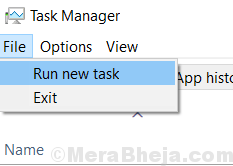
3. 書いて パワーシェル その中で、オプションをチェックして 管理者権限でタスクを作成する
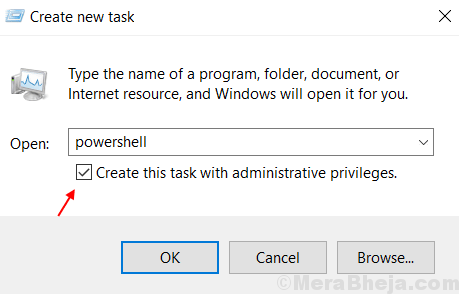
2. ここで、PowerShellウィンドウで、次のコマンドを入力します–
Get-AppXPackage -AllUsers | Foreach {Add-AppxPackage -DisableDevelopmentMode -Register "$($_。InstallLocation)\ AppXManifest.xml"}
3. コマンドが完了するまでにわずか1秒かかります。 エラーがある場合は無視します。 ウィンドウを終了します。
4. 正しく機能している場合は、スタートボタンを確認してください。
CMDコマンド
1. 押す Windowsキー+ R 一緒に開くキー 実行します。
2. 書く CMD その中に入力してEnterキーを押します。
3. コマンドプロンプトで次のように入力します-
sfc / scannow
4. スキャンプロセスが完了したら、PCを再起動します。 問題が解決したかどうかを確認します。
5. それ以外の場合は、コマンドプロンプトを開き、次のように入力します-
Dism / Online / Cleanup-Image / RestoreHealth
6. PCを再起動し、それが役に立ったかどうかを確認します。
プロセス4:新しいユーザーアカウント
それはおそらく問題を解決します。 新しいユーザーアカウントを作成するだけで、スタートボタンはおそらくこのアカウントで機能します。 それが機能する場合は、古いユーザーアカウントからこの新しいユーザーアカウントにファイルを転送してから、古いユーザーアカウントを削除できます。
プロセス5:Windows10の再インストール
これは可能な最後の解決策であり、すべてのデータをバックアップとしてハードディスクに保存してから、利用可能な2つのオプションのいずれかを使用することでこれを行うことができます–
私のファイルを保管してください
すべてを削除します
読んだ: Windows10をリセットする方法
うまくいけば、これはあなたを助けたでしょう。 これを解決する他の方法がある場合は、以下にコメントしてお知らせください。